在设计试卷时,常见的布局分为两块:考生信息区域位于密封线内,要求竖向排列并遵循自下而上的阅读顺序;而试题部分则位于密封线外。如何利用WPS文字来精细构建这个考生信息的密封线区域呢?
1、 打开已经进行完成其他设置,还需要设置密封线部分的WPS文字文档
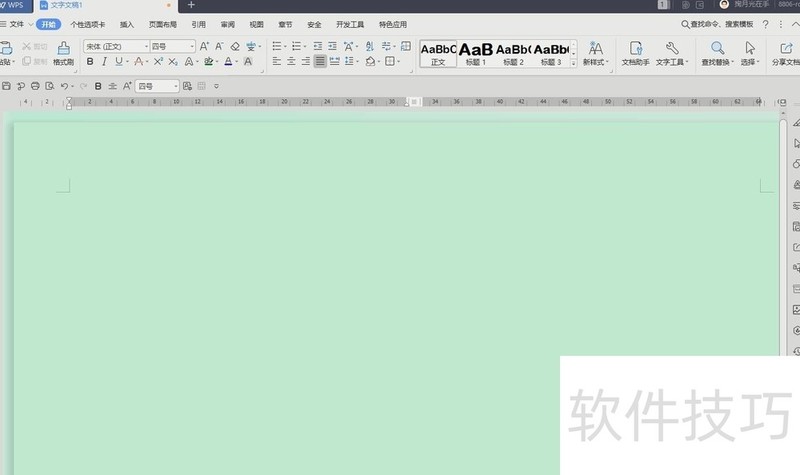
2、 找到菜单栏的“插入”选项卡单击
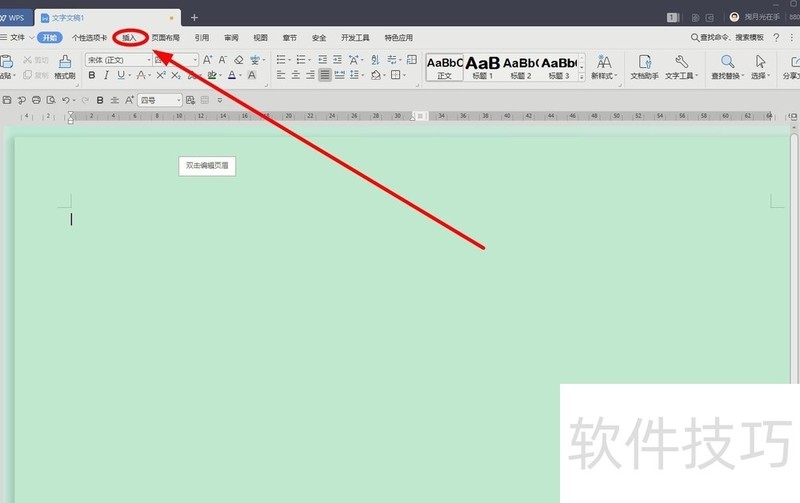
3、 在工具栏找到“文本框”按钮单击,要单击按钮的下半部分,弹出下拉菜单

4、 在弹出的下拉菜单中选择“竖向”单击
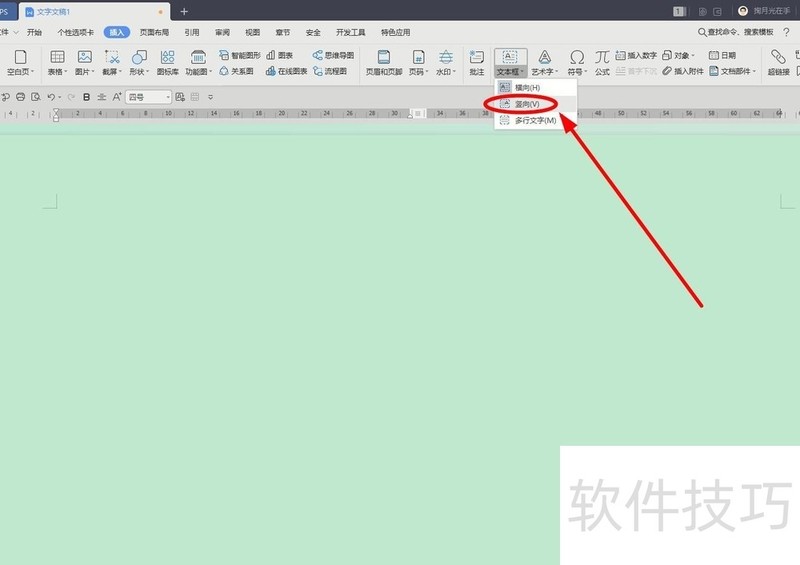
5、 在编辑窗口画出一个文本框并输入相关内容
6、 输入完毕,选中所有文本部分,找到菜单栏的“文本效果”右下角的“设置文本效果格式”功能唤醒并单击

7、 在窗口右边弹出“属性”小窗口,单击“文本选项”的“文本框”选项卡
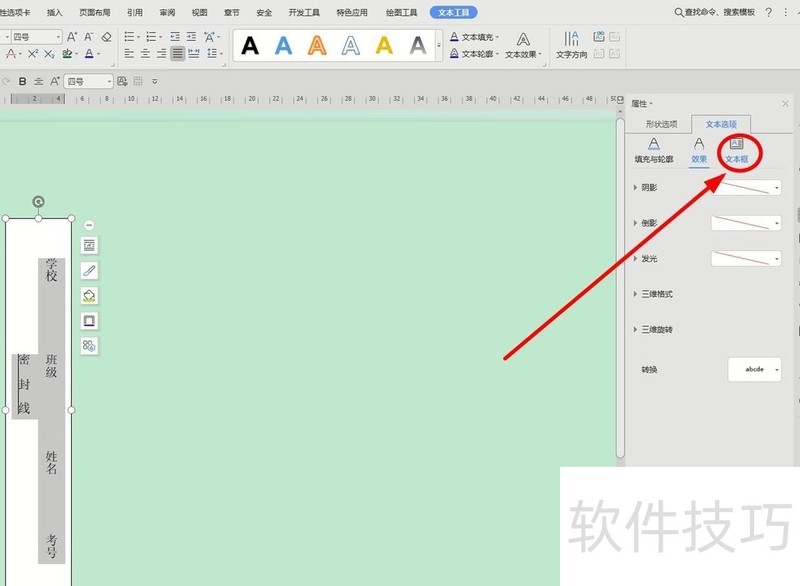
8、 单击这里的“文本框”打开折叠的功能选项
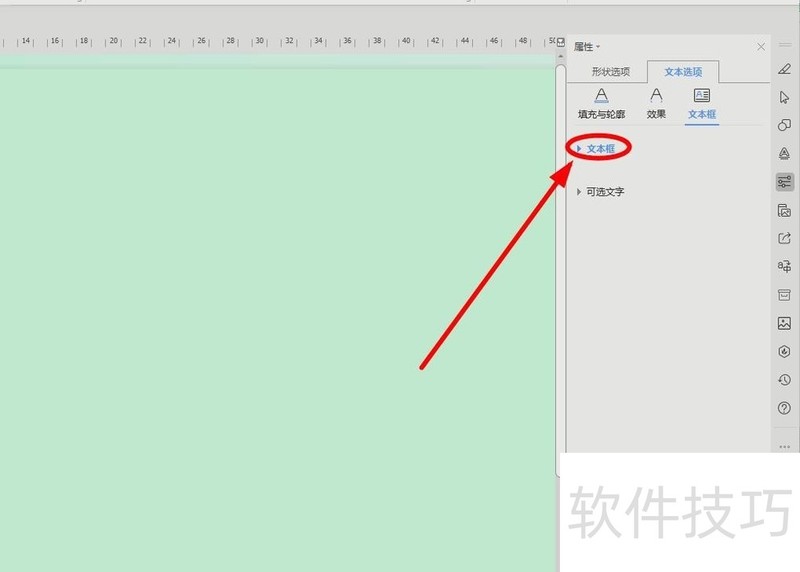
9、 单击“文字方向”后面的下拉菜单按钮,弹出下拉菜单
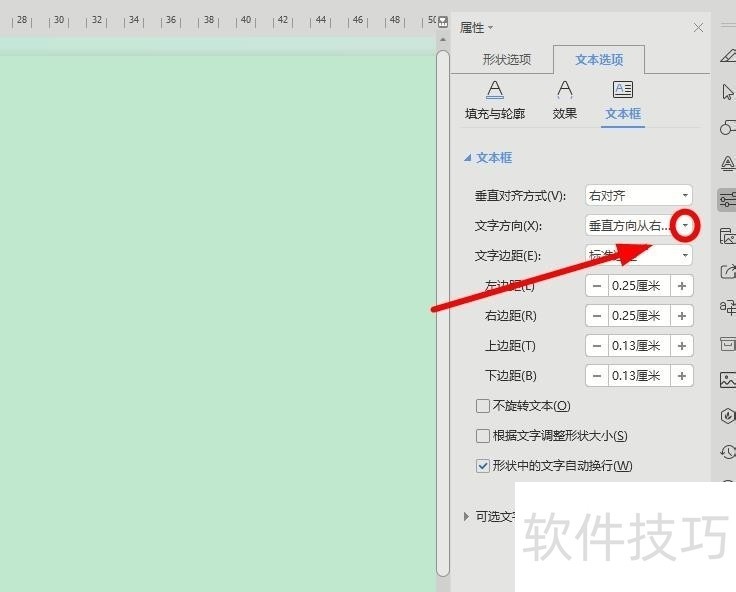
10、 在下拉菜单中选择“所有文字逆时针旋转90度”单击
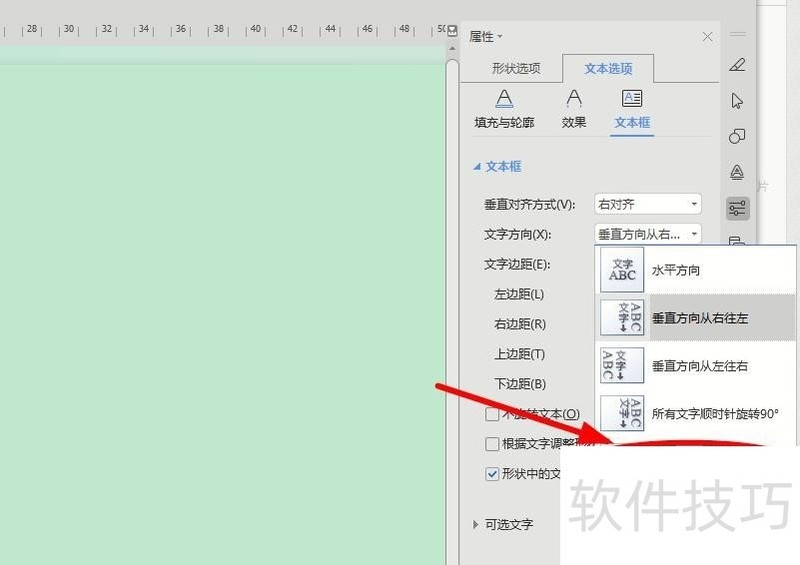
11、 拖动文本框到应该去的密封位置并调整文本框的大小至合适
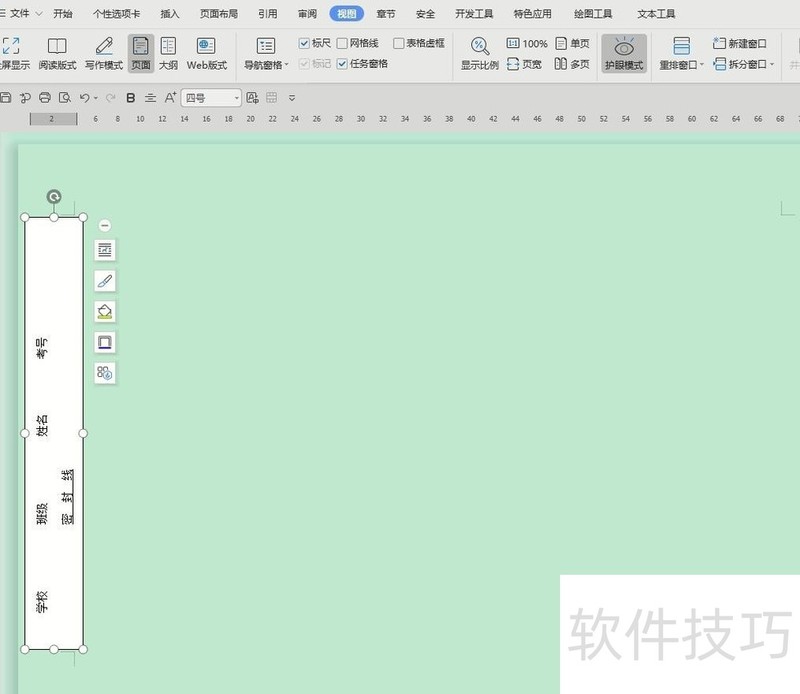
12、 调整文本框中的文字位置和字号大小至合适的程度
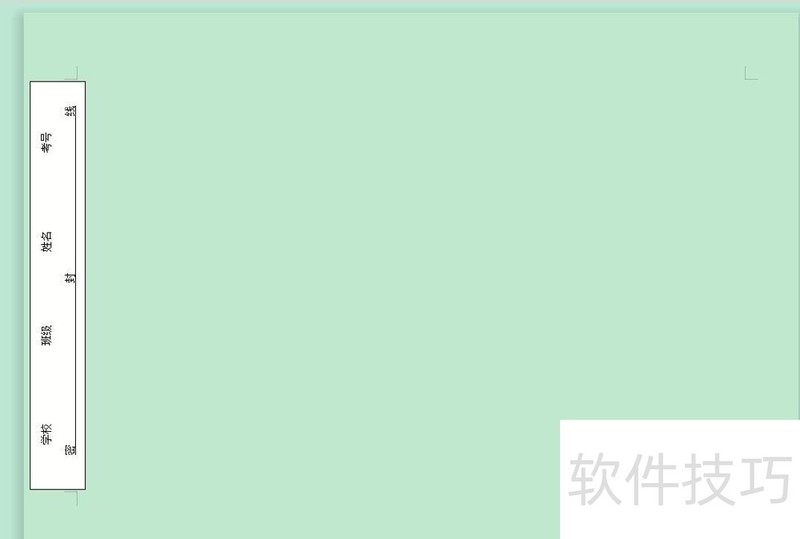
13、 选中文本框,找到菜单栏中“文本工具”选项卡下面的“文本轮廓”,单击后面的下拉箭头
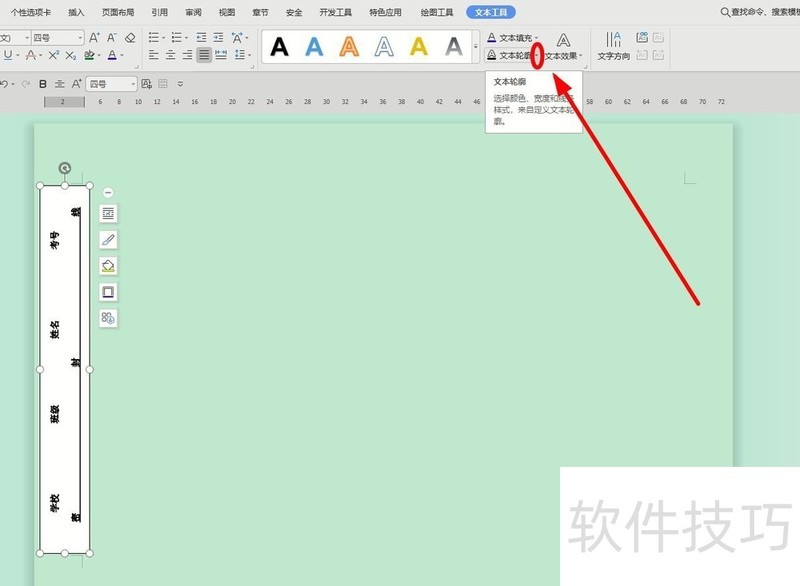
14、 在弹出的下拉菜单选中“无线条颜色”单击
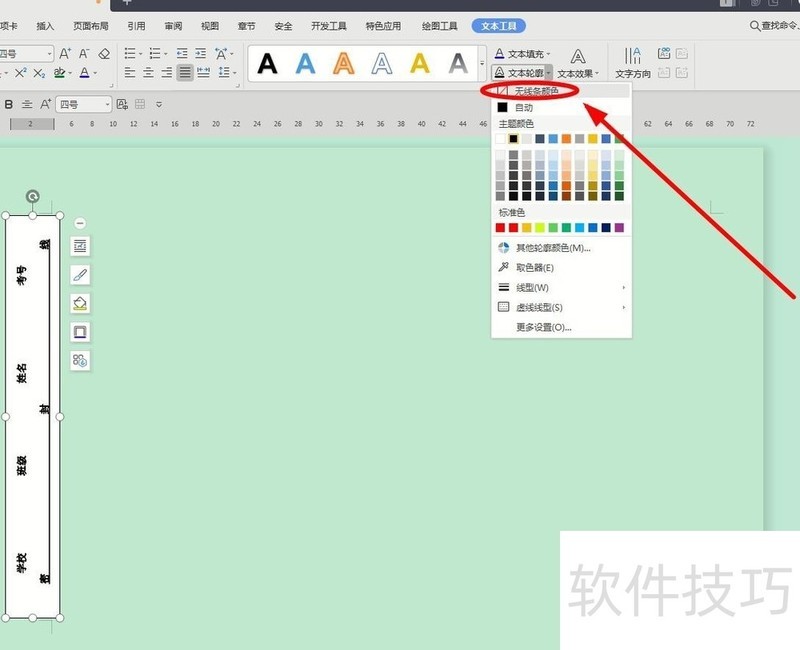
文章标题:使用WPS文字制作试卷密封线里的内容
文章链接://www.hpwebtech.com/jiqiao/210685.html
为给用户提供更多有价值信息,ZOL下载站整理发布,如果有侵权请联系删除,转载请保留出处。
- 上一问:怎样在wps中新建思维导图??
- 下一问:WPS艺术字怎么设置左对齐
相关软件推荐
其他类似技巧
- 2024-08-26 15:57:02WPS怎样设置允许自动读取剪切板权限
- 2024-08-26 15:56:01wps如何清除文本前后空格
- 2024-08-26 15:54:02WPS中的偶数页分隔符如何使用?
- 2024-08-26 15:53:01手机WPS Office如何把文档转成PDF版本
- 2024-08-26 15:52:01WPS2019中如何不连续单元格快速填充数据
- 2024-08-26 15:51:02WPS怎么插入关系图
- 2024-08-26 15:48:02怎样批量提取WPS文档中的图片?
- 2024-08-26 15:46:02wps如何给表格填充颜色
- 2024-08-26 15:45:02wps2015如何在PPT文档中文字添加删除线
- 2024-08-26 15:41:02WPS手机版如何新建文档?
金山WPS Office软件简介
WPS大大增强用户易用性,供用户根据特定的需求选择使用,并给第三方的插件开发提供便利。ZOL提供wps官方下载免费完整版。软件特性:办公, 由此开始新增首页, 方便您找到常用的办公软件和服务。需要到”WPS云文档”找文件? 不用打开资源管理器, 直接在 WPS 首页里打开就行。当然也少不了最近使用的各类文档和各种工作状... 详细介绍»









